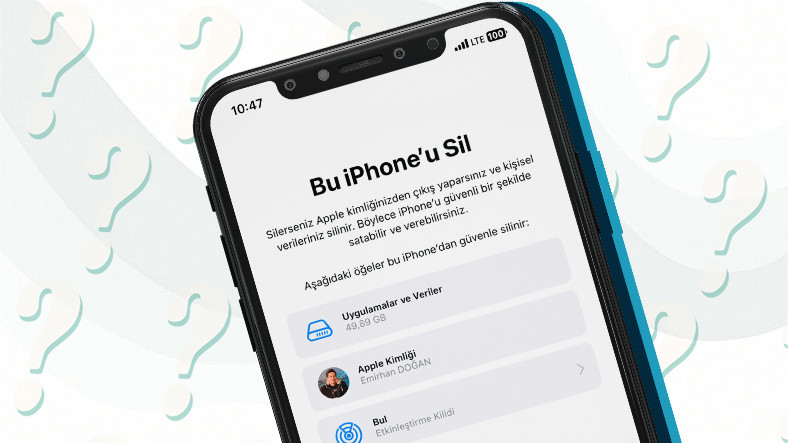Tüm Verileri ya da Ayarları Silmek İçin iPhone Sıfırlama Nasıl Yapılır?
Kullanmakta olduğunuz iPhone cihazınızı eğer satacaksanız tüm ayarları silebilir ama eğer kullanmaya devam edecekseniz tüm ayarları tamamen sıfırlayabilirsiniz. İkisi benzer gibi görünse de cihazdaki farklı şeyleri silen bu iki işleme gelin yakından bakalım ve iPhone sıfırlama nasıl yapılır adım adım tüm detaylarıyla görelim.
Eğer uzun zamandır aynı iPhone cihazı kullanıyorsanız içindeki ayarlar kontrolden çıkmış olabilir. Tek tek hangi ayar nasıldı diye uğraşmak yerine iPhone sıfırlama işlemi ile kişisel verilerinize ve uygulamalarına dokunmadan ayarlarınızı eski haline çevirmeniz mümkün. iPhone sıfırlama işlemi olarak bilinse de bu işlemi telefonunuzu satmadan ya da başka birine vermeden önce yapmanız yeterli gelmez.
İphone sıfırlama işlemine benzer diğer bir işlem de tüm ayarları ve içerikleri silmektir. Benzer görünse bile aslında bu işlem çok daha detaylı olarak telefonunuzda ne var ne yok silecektir. Bu nedenle eğer cihazınızı satacak ya da başka birine vereceksiniz fabrika ayarlarına döndürmekten çok daha fazlası diyebileceğimiz bu silme işlemini yapmalısınız. Gelin iPhone sıfırlama nasıl yapılır yakından bakalım ve işlemler hakkında bilmeniz gereken detayları görelim.
iPhone sıfırlama nasıl yapılır? İşte uygulayabileceğiniz tüm yöntemler:
- Yöntem #1: Ayarlar uygulaması üzerinden iPhone sıfırlama, silme
- Yöntem #2: Bilgisayar ile iPhone sıfırlama, silme
- Yöntem #3: Ayarlar uygulaması üzerinden iPhone fabrika ayarlarına döndürme
Yöntem #1: Ayarlar uygulaması üzerinden iPhone sıfırlama, silme:
- Adım #1: iPhone cihazınızı açın.
- Adım #2: Ayarlar uygulamasını açın.
- Adım #3: Genel sayfasını açın.
- Adım #4: iPhone’u Aktar veya Sıfırla seçeneğine dokunun.
- Adım #5: Tüm İçerikleri ve Ayarları Sil seçeneğine dokunun.
- Adım #6: Sürdür butonuna tıklayın.
- Adım #7: İstenirse Apple kimlik bilgilerinizi girin.
Ayarlar uygulaması üzerinden iPhone sıfırlama, silme işlemi için yukarıdaki adımları izleyebilirsiniz. Bu işlem cihazınızda bulunan tüm verileri tamamen siler. Bu nedenle iPhone cihazınızı satacak ya da başka birine verecekseniz Tüm İçerikleri ve Ayarları Sil seçeneği ile iPhone sıfırlama işlemi yapmanız öneriliyor.
Yöntem #2: Bilgisayar ile iPhone sıfırlama, silme:
- Adım #1: Cihazınızı USB kablo ile bilgisayarınıza bağlayın.
- Adım #2: Cihazınızı açın.
- Adım #3: Bir Finder penceresi açın.
- Adım #4: iPhone butonuna tıklayın.
- Adım #5: Genel sayfasını açın.
- Adım #6: iPhone’u Geri Yükle seçeneğine tıklayın.
- Windows için;
- Adım #7: iTunes uygulamasını açın.
- Adım #8: Sol üst üst köşedeki iPhone butonuna tıklayın.
- Adım #9: Özet sayfasını açın.
- Adım #10: iPhone’u Geri Yükle seçeneğine tıklayın.
Windows ya da MacOS işletim sistemine sahip bilgisayarınız üzerinden iPhone sıfırlama, silme işlemi için yukarıdaki adımları izlemeniz yeterli. İşletim sisteminizin versiyonuna göre adım başlıkları değişiklik gösterebilir ama tıpkı Tüm İçerikleri ve Ayarları Sil seçeneğinde olduğu için tüm verileriniz tamamen silinecektir.
Yöntem #3: Ayarlar uygulaması üzerinden iPhone fabrika ayarlarına döndürme:
- Adım #1: iPhone cihazınızı açın.
- Adım #2: Ayarlar uygulamasını açın.
- Adım #3: Genel sayfasını açın.
- Adım #4: iPhone’u Aktar veya Sıfırla seçeneğine dokunun.
- Adım #5: Sıfırla seçeneğine dokunun.
- Adım #6: Sıfırlamak istediğiniz ayarı seçin.
- ya da
- Adım #7: Tüm Ayarları Sıfırla seçeneğine dokunun.
- Adım #8: İstenirse Apple kimlik bilgilerinizi girin.
Ayarlar uygulaması üzerinden iPhone fabrika ayarlarına döndürme işlemi için yukarıdaki adımları izlemeniz yeterli. Bu işlem sıfırlamak olarak geçse de aslında Tüm İçerikleri ve Ayarları Sil seçeneği kadar derinlemesine bir temizlik yapmaz, bu nedenle cihazı biraz rahatlatıp kullanmaya devam etmek için bu işlemi yapabilirsiniz.
Sıfırla ile Tüm İçerikleri ve Ayarları Sil arasındaki fark nedir?
Silme, sıfırlama, fabrika ayarlarına döndürme gibi pek çok farklı isimle biliyor olsak bile iPhone cihazlarda iki temel sıfırlama seçeneği vardır; ‘Sıfırla’ ve ‘Tüm İçerikleri ve Ayarları Sil’. İşlem sırasında da karşınıza çıkacak ama ufak bir bilgilendirme yapmakta yarar var.
‘Sıfırla’ seçeneği cihazınızı tamamen silmez, yalnızca var olan ayarlarınızı temizleyerek ilk günkü konumuna getirir. ‘Tüm İçerikleri ve Ayarları Sil’ seçeneği ise cihazınızda ne varsa ne yoksa siler, bu nedenle cihazınızı satmadan ya da başka birine vermeden önce bu seçeneği kullanmanız tavsiye ediliyor.
Zaten aralarındaki temel farkı ‘Sıfırla’ seçeneğine dokunduğunuz zaman çıkan diğer seçeneklerden anlayabilirsiniz; Tüm Ayarları Sıfırla, Ağ Ayarlarını Sıfırla, Klavye Sözlüğünü Sıfırla, Ana Ekran Yerleşimi Sıfırla, Konum ve Gizliliği Sıfırla. Bunlardan birini seçtiğiniz zaman yalnızca değiştirmiş olduğunuz ayarları eski haline döndürmüş oluyorsunuz.
Sıfırlama işlemi öncesi iPhone yedeklemesi yapın:
- Adım #1: iPhone cihazınızı açın.
- Adım #2: Ayarlar uygulamasını açın.
- Adım #3: Adınıza dokunun.
- Adım #4: iCloud seçeneğine dokunun.
- Adım #5: iCloud Yedekleme sayfasını açın.
- Adım #6: iCloud Yedekleme seçeneğini aktif hale getirin.
- ya da
- Adım #7: iPhone’u bilgisayarınıza bağlayın.
- Adım #8: iTunes uygulamasını açın.
- Adım #9: iPhone butonuna tıklayın.
- Adım #10: Özet sayfasını açın.
- Adım #11: Şimdi Yedekle seçeneğine tıklayın.
- Adım #12: Dilerseniz yedekleme şifresi belirleyin.
‘Tüm İçerikleri ve Ayarları Sil’ seçeneği üzerinden iPhone sıfırlama işlemi öncesi yukarıdaki adımları uygulayarak iPhone yedeklemesi yapabilirsiniz. Bu şekilde tüm ayarlarınızı ve verilerinizi yedeklemek istemezseniz elle, dilediğiniz dosyaları farklı aygıtlara ya da bulut depolama alanlarına yedeklemeniz de mümkün.
iPhone sıfırlama ile iCloud silinir mi?
iCloud, Apple kullanıcılarının bulut depolama alanı olarak da kullandığı bilişim hizmetidir. Aynı zamanda Apple kimliğiniz de iCloud e-posta adresinizdir. Bunlar, siz iPhone’u satıp bir daha hiçbir Apple ürünü kullanmasanız bile saklanmaya ve kullanılmaya devam eder. Bu nedenle bilerek ve isteyerek silmediğiniz sürece iCloud hesabınız, hesap bilgileriniz ve bulut depolama alanındaki dosyalarınız silinmez.
Satmak ya da temizlemek istediğiniz cihazlarınız için iPhone sıfırlama nasıl yapılır sorusunu yanıtlayarak uygulamanız gerekenleri adım adım tüm detaylarıyla anlattık. İşlemler sırasında herhangi bir sorun yaşarsanız Apple Destek ile iletişime geçebilirsiniz.